いつの間にかWeb版のExcel(Excel on the web)の「自動化」タブからPower Automateフローを作成できるようになっていたので、さっそく試してみました。
- 「自動化」タブから「タスクを自動化する」ボタンをクリックします。
- 作業ウィンドウにフローのテンプレートが表示されるので、作成したいフローを選択します(今回は「Excel で実行する Office スクリプトをスケジュールする」を選択)。
- 選択したテンプレートが表示されるので「今すぐ試す」ボタンをクリックします。
- 「開始する」画面が表示されるので、「サインイン」をクリックします。
- 「続行」ボタンをクリックします。
- フローの編集画面が表示されます。このとき「スクリプトの実行」アクションではWeb版Excelで開いていたファイルがデフォルトで選択されています。
- 必要事項を入力しフローを保存すると、指定した時刻にフローが実行されることが確認できました。
自動化タブからPower Automateテンプレートを選択できるようになったことで、Office スクリプトを実行するフローがより簡単に作成できるようになりました。
個人的には「スクリプトの実行」アクションで標準でファイル指定されるところが非常に便利だと思います。


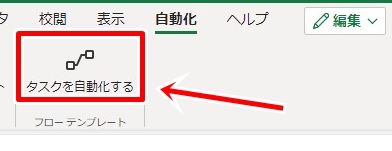
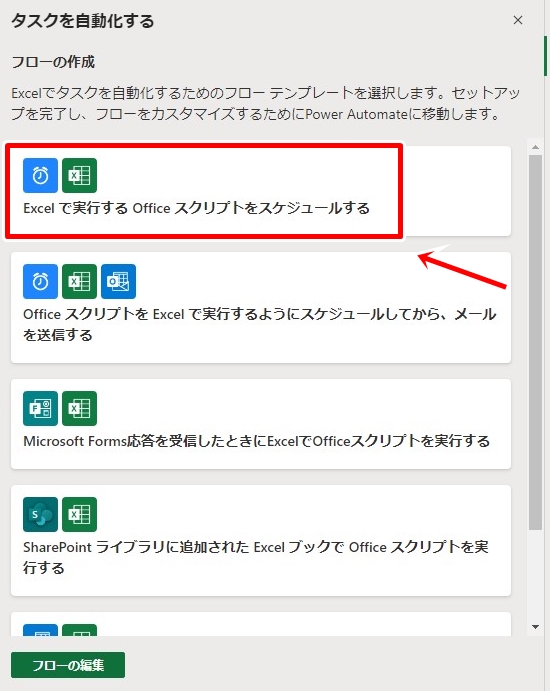
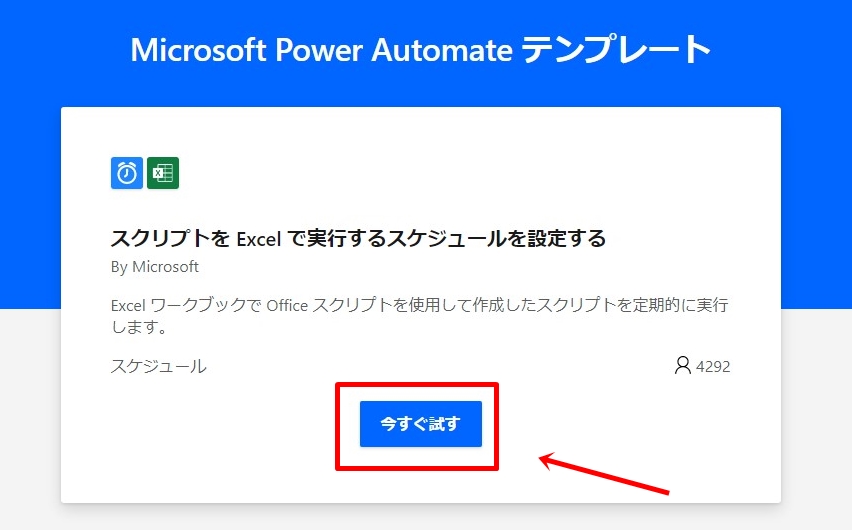
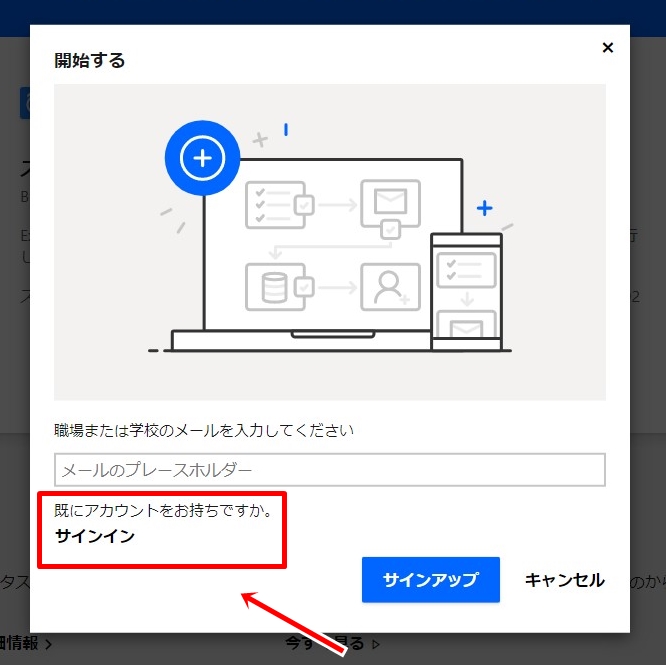
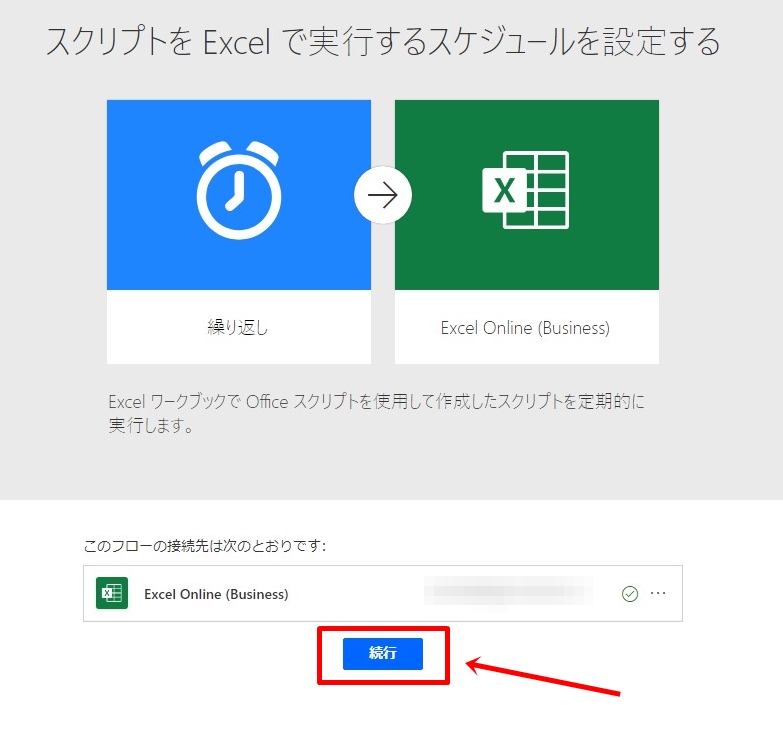
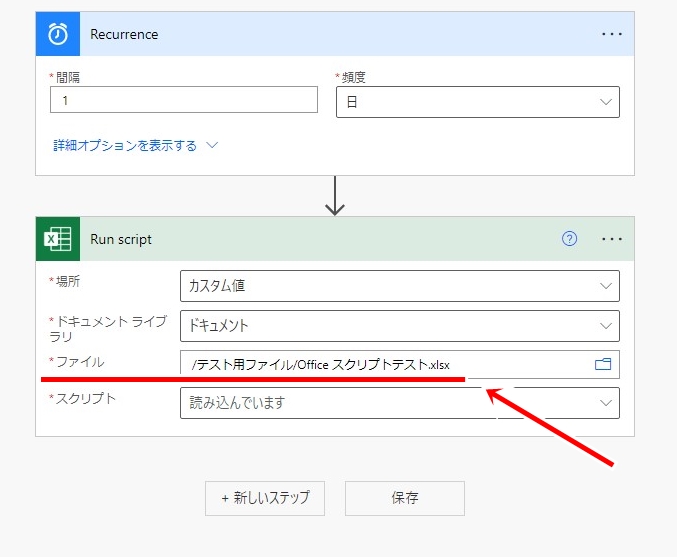
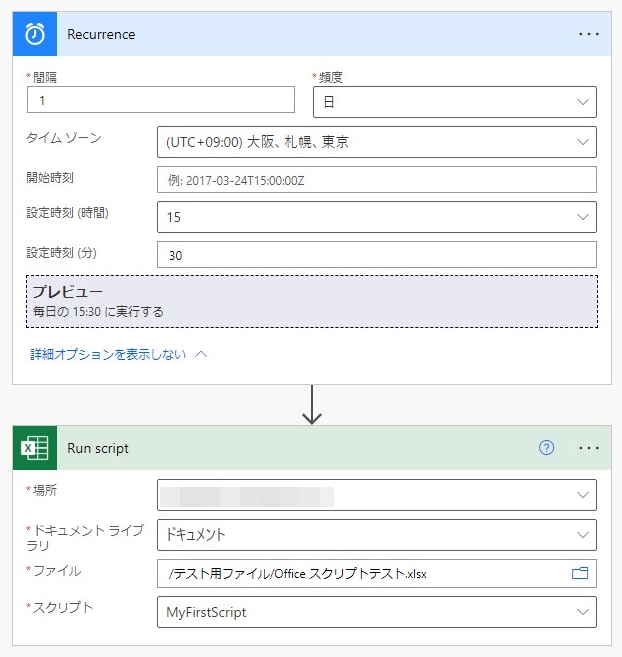
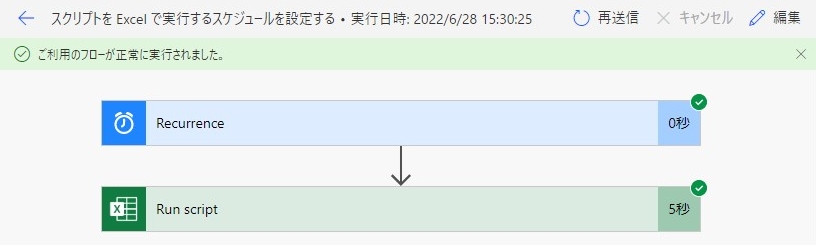




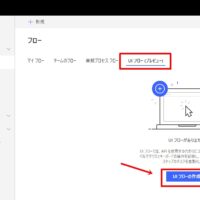











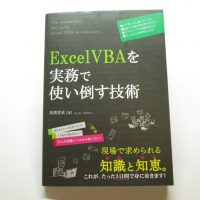

この記事へのコメントはありません。